Eigenschappen instellen voor een grafiek of lijst voor modelgestuurde apps in een dashboard
Meld u aan bij Power Apps.
Selecteer een omgeving met een onbeheerde oplossing.
Selecteer in het linkernavigatiedeelvenster de optie Oplossingen. Als het item zich niet in het deelvenster van het zijpaneel bevindt, selecteert u …Meer en selecteert u vervolgens het gewenste item.
Open de gewenste oplossing, selecteer Dashboards in de boomstructuur en selecteer vervolgens het dashboard dat u wilt bijwerken. Hiermee wordt een nieuw tabblad geopend in uw browser.
Als u een grafiek- of lijstonderdeel in de dashboard-editor wilt bewerken, selecteert u de betreffende grafiek of lijst en selecteert u Onderdeel bewerken op de werkbalk van de dashboard-editor.
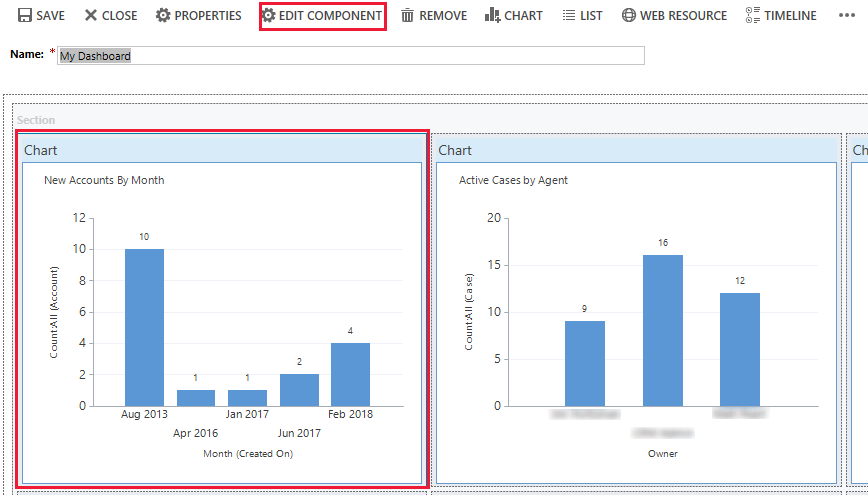
Het dialoogvenster Eigenschappen instellen wordt geopend.
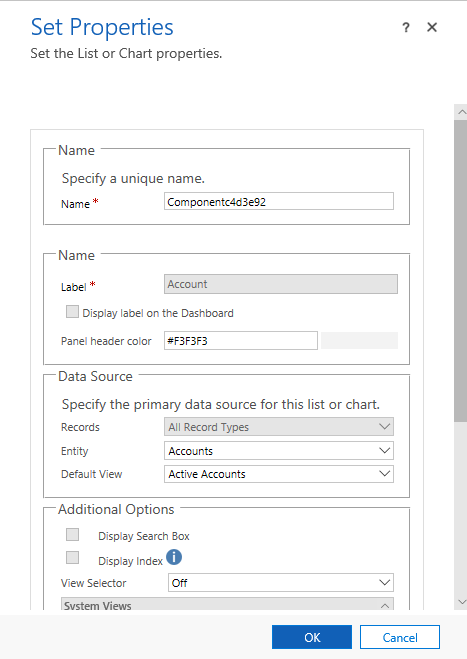
U kunt de volgende grafiekeigenschappen instellen in het dialoogvenster Eigenschappen instellen:
Naam. Unieke naam voor het diagram. Het systeem stelt een waarde voor, maar u kunt deze wijzigen.
Label. Het label dat boven aan de grafiek wordt weergegeven.
Label op het dashboard weergeven. Selecteer of wis dit selectievakje om het grafieklabel weer te geven of te verbergen.
Entiteit. Selecteer de tabel (rijtype) waarop de grafiek moet worden gebaseerd. Deze instelling bepaalt de beschikbare waarden voor de standaardweergave en de eigenschappen van de standaardgrafiek.
Standaardweergave. Selecteer de weergave die wordt gebruikt voor het ophalen van de gegevens voor de grafiek.
Standaardgrafiek. Selecteer de standaardgrafiek die moet worden weergegeven als het dashboard de eerste keer wordt geopend. De beschikbare waarden worden bepaald door de waarde die voor de eigenschap Tabel is ingesteld. Deze eigenschap werkt samen met de eigenschap Grafiekselectie weergeven. Een gebruiker kan de grafiek wijzigen die wordt weergegeven in het onderdeel als de optie Grafiekselectie weergeven is ingeschakeld, maar de grafiek wordt weer de standaardgrafiek wanneer het dashboard de volgende keer wordt geopend.
Alleen grafiek weergeven. Schakel dit selectievakje in als u alleen de grafiek wilt weergeven. Schakel dit selectievakje uit als u de grafiek en de gekoppelde gegevens wilt weergeven.
Grafiekselectie weergeven. Schakel dit selectievakje in zodat gebruikers de grafiek kunnen wijzigen die tijdens runtime in het onderdeel wordt weergegeven. De standaardgrafiek wordt opnieuw weergegeven wanneer het dashboard de volgende keer wordt geopend.
U kunt de volgende lijsteigenschappen instellen in het dialoogvenster Eigenschappen instellen:
Name. Unieke naam voor de lijst. Het systeem stelt een waarde voor, maar u kunt deze wijzigen.
Label. Het label dat boven aan de lijst wordt weergegeven.
Label op het dashboard weergeven. Selecteer of wis dit selectievakje om het lijstlabel weer te geven of te verbergen.
Tabel. Selecteer de tabel (rijtype) waarop de lijst moet worden gebaseerd. Deze instelling bepaalt de beschikbare waarden voor de standaardweergave en de eigenschappen van de standaardlijst.
Standaardweergave. Selecteer de weergave die wordt gebruikt om de gegevens in de lijst op te halen. Een gebruiker kan de weergave veranderen maar de lijst keert naar de standaardweergave terug wanneer het dashboard de volgende keer wordt geopend.
Zoekvak weergeven. Schakel dit selectievakje in als u boven aan de lijst een zoekvak wilt weergeven. Als het zoekvak is opgenomen, kunt u of andere gebruikers rijen in de lijst zoeken tijdens runtime.
Index weergeven. Schakel dit selectievakje in als u onder aan de lijst de A tot Z-filters wilt weergeven. Als de A tot Z-filters worden weergegeven, kunt u of kunnen andere gebruikers een letter selecteren om naar rijen te gaan die met die letter beginnen.
Weergave selecteren. Maak een keuze uit de volgende waarden:
Uit. De weergaveselector niet weergeven. U of andere gebruikers kunt de weergaven niet wijzigen tijdens runtime.
Alle weergaven weergeven. Verschaf een volledige lijst met weergaven die zijn gekoppeld aan de waarde die is ingesteld in de eigenschap Tabel.
Geselecteerde weergaven weergeven. Selecteer deze instelling om de lijst met weergaven te beperken die tijdens runtime beschikbaar is. Als u de specifieke weer te geven weergaven wilt selecteren, houdt u de toets Ctrl ingedrukt en selecteert u elke weergave die u wilt opnemen.
Volgende stappen
Notitie
Laat ons uw taalvoorkeuren voor documentatie weten! Beantwoord een korte enquête. (houd er rekening mee dat deze in het Engels is)
De enquête duurt ongeveer zeven minuten. Er worden geen persoonlijke gegevens verzameld (privacyverklaring).